win10用户帐户控制提醒怎么关闭?使用windows10系统的过程中,不知道各位是否被用户账户控制的通知提醒所困扰着。每当我们正在使用电脑做一件正事的时候,莫名其妙的通知就这样打断了我们,是不是感到很烦躁呢?其实这个Win10系统用户帐户控制提示是可以关闭的,那么,怎么关闭呢?下面跟着小编一起去学习如何关掉它吧。
方法1
1、我们右键点击电脑左下角的四格图标,进入运行选项
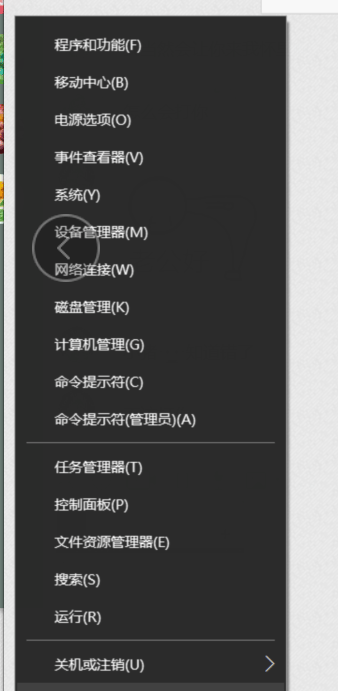
2、在运行中输入代码msconfig,进入系统配置
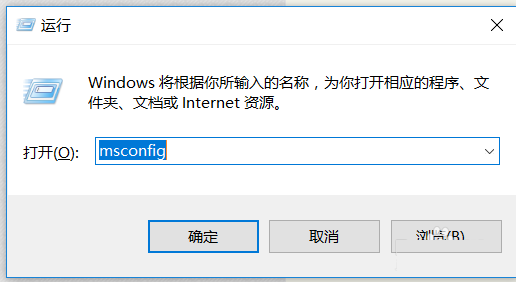
3、进入后,我们在系统配置中选择工具,在工具中点击更改UAC设置,点击启动
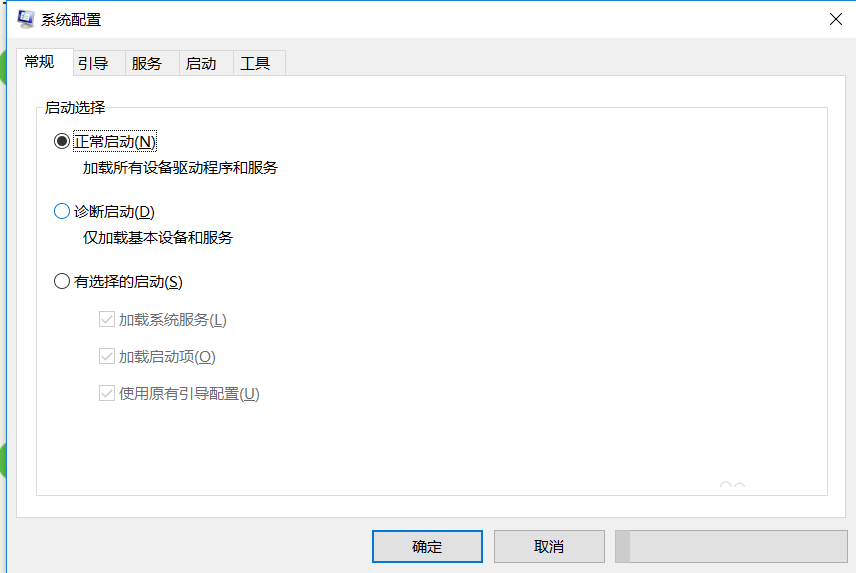
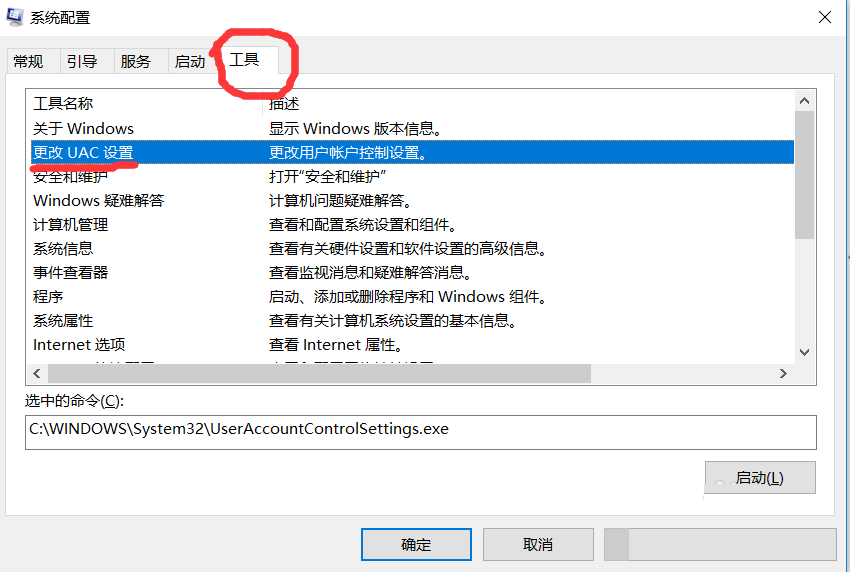
4、接着我们进入了用户账户控制设置了,把它拉到从不提醒就可以了。
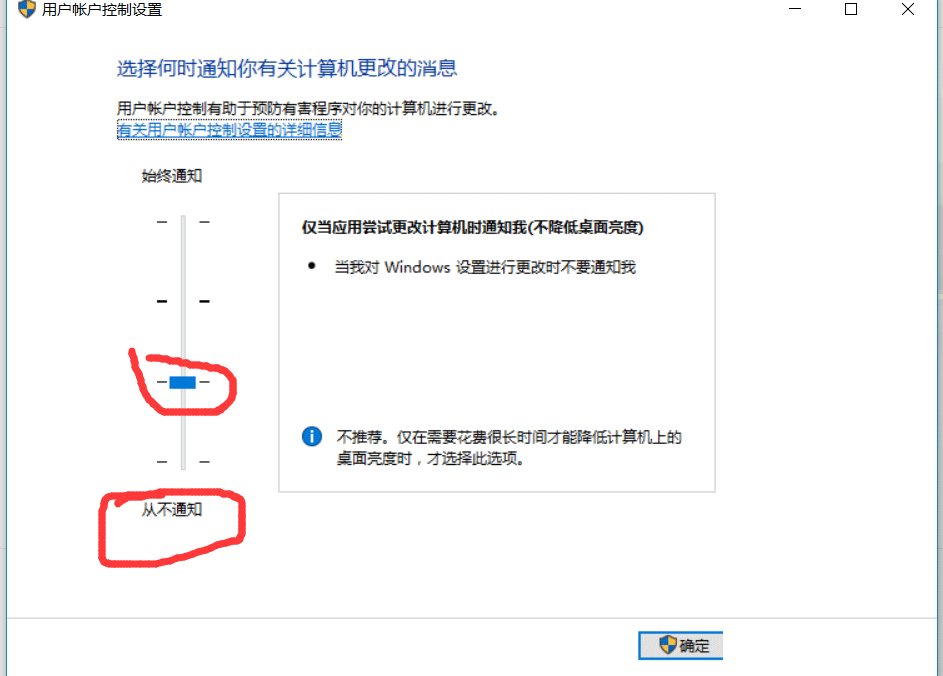
方法2
1、直接按住windows键加R打开我们的运行窗口,接着重复方法1

方法3
1、按住windows键+x弹出总的管理器,选择控制面板
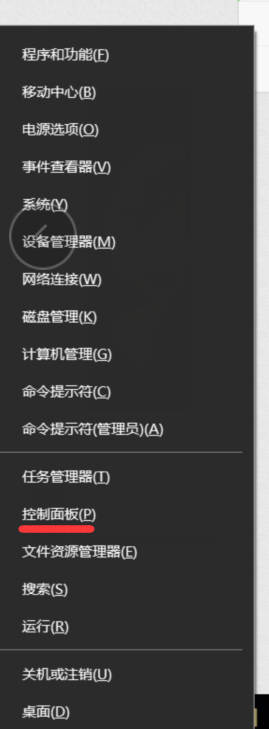
2、进入后,选择系统和安全
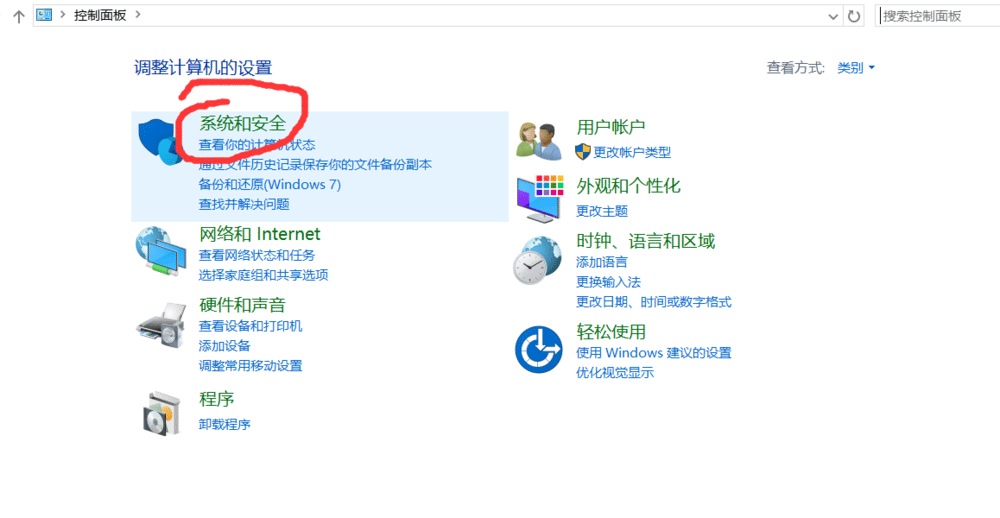
3、接着在安全与维护中,就可以看到更改用户账户控制设置了

文章结束,以上就是关于Win10系统用户帐户控制提示怎么取消 关闭用户账户控制的3种方法介绍,任选其中一种方法即可哦!
相关推荐:
windows8中怎么关闭用户账户控制(UAC)仅针对单个用户